ویندوز را در حالت Safe Mode یا Safe Mode with Networking اجرا کنید
راه حل
Safe Mode یک گزینه عیب یابی است که عملکرد ویندوز را به عملکردهای اصلی محدود می کند. حالت ایمن ویندوز را تنها با درایورها و خدمات اصلی راه اندازی می کند. Safe Mode with Networking ویندوز را تنها با درایورهای اصلی و پشتیبانی شبکه راه اندازی می کند. برای راه اندازی رایانه خود در حالت ایمن یا حالت ایمن با شبکه، دستورالعمل های زیر را دنبال کنید.
Windows 7/Vista/XP را در Safe Mode با شبکه راه اندازی کنید
1. بلافاصله پس از روشن شدن یا راه اندازی مجددسیستم ، در فواصل زمانی 1 ثانیه ای روی کلید F8 صفحه کلید را فشار دهید.
2. پس از اینکه سیستم شما اطلاعات سخت افزاری را نمایش داد و memory test را اجرا کرد، منوی Advanced Boot Options ظاهر می شود.
3. از کلیدهای جهت دار برای انتخاب Safe Mode یا Safe Mode with Networking استفاده کنید و کلید Enter را روی صفحه کلید خود فشار دهید.
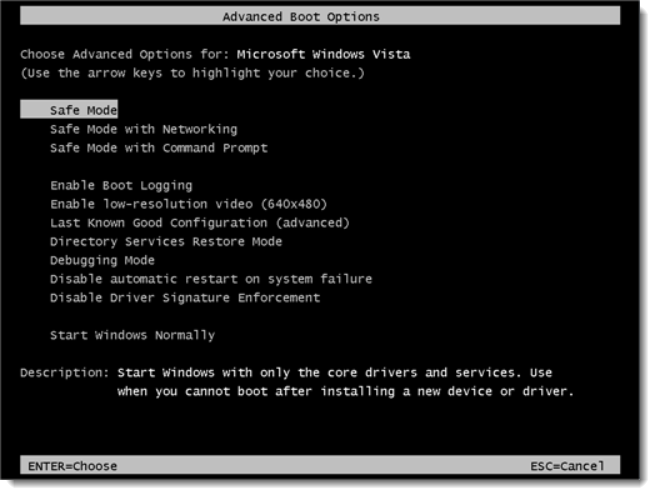
4. پس از اتمام عیب یابی، مراحل 1-3 را تکرار کرده و Start Windows Normally را انتخاب کنید تا به تنظیمات ویندوز عادی خود بازگردید.
ویندوز 8 را در حالت Safe Mode با شبکه راه اندازی کنید
1. کلید Windows + C را روی صفحه کلید خود فشار دهید و سپس روی تنظیمات کلیک کنید.
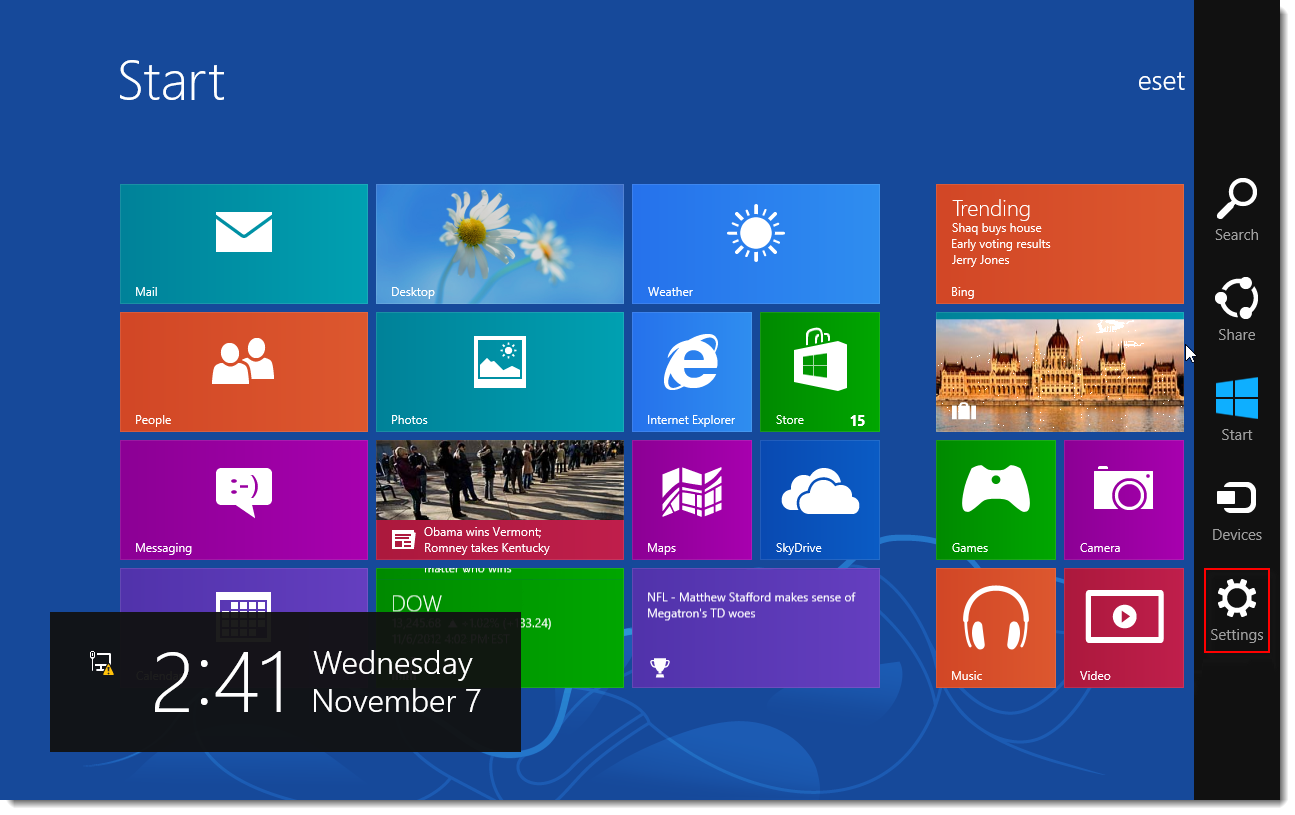
2. روی Power کلیک کنید، Shift را روی صفحه کلید خود نگه دارید و سپس روی Restart کلیک کنید.
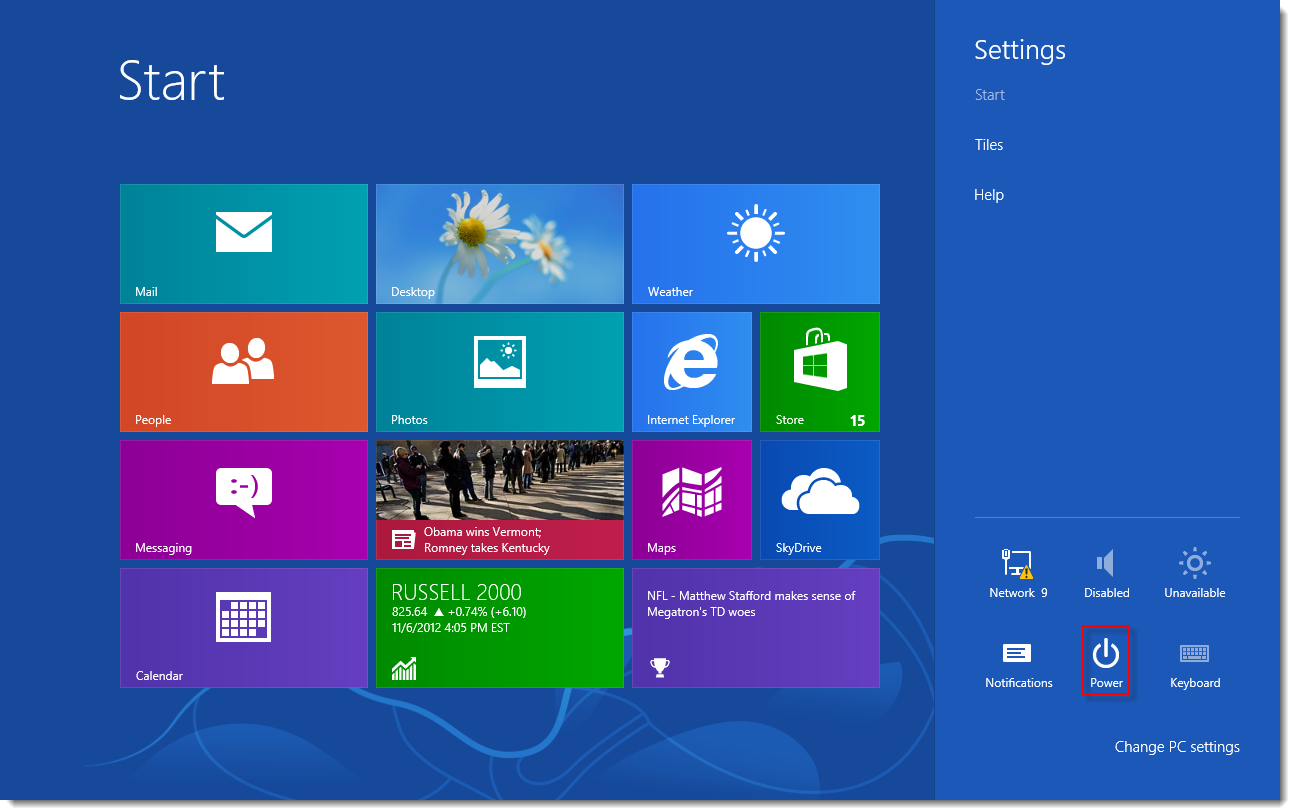
3. روی Troubleshoot کلیک کنید.
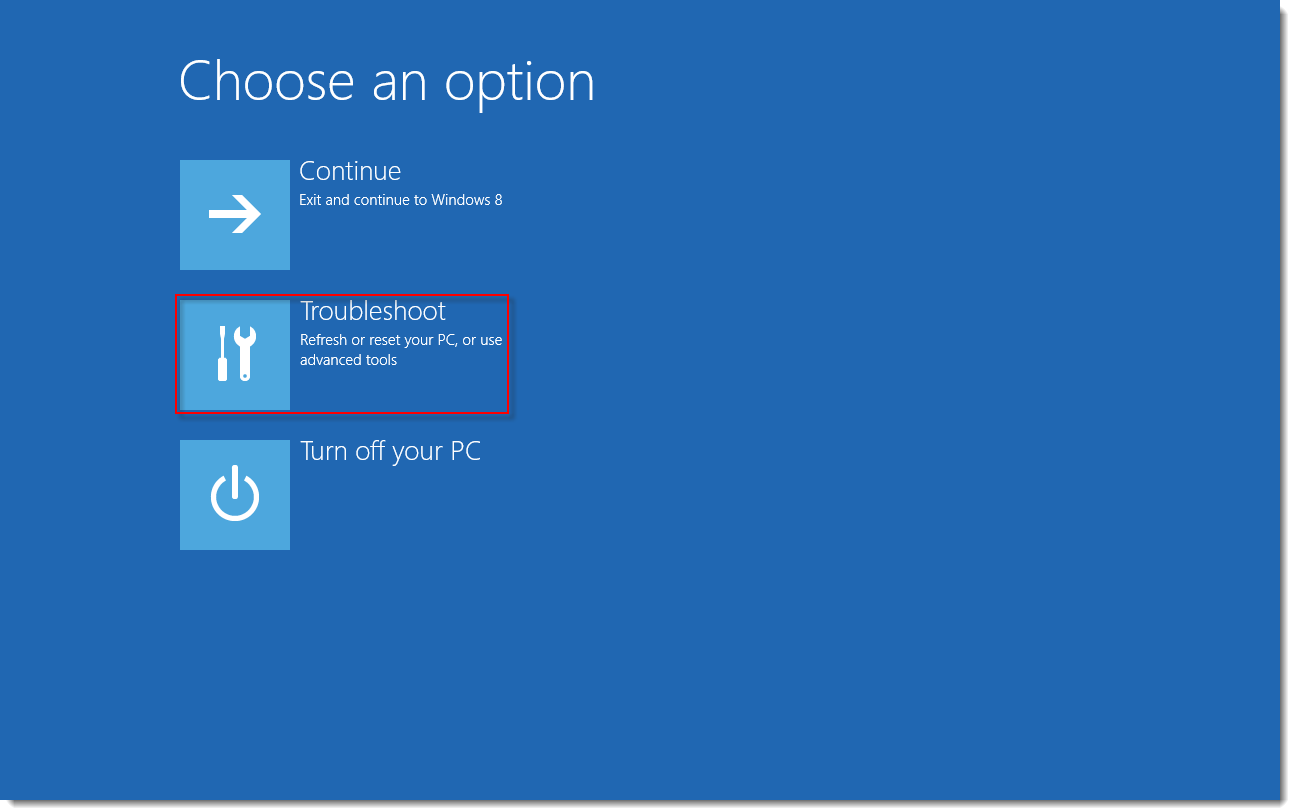
4. بر روی Advanced options کلیک کنید.
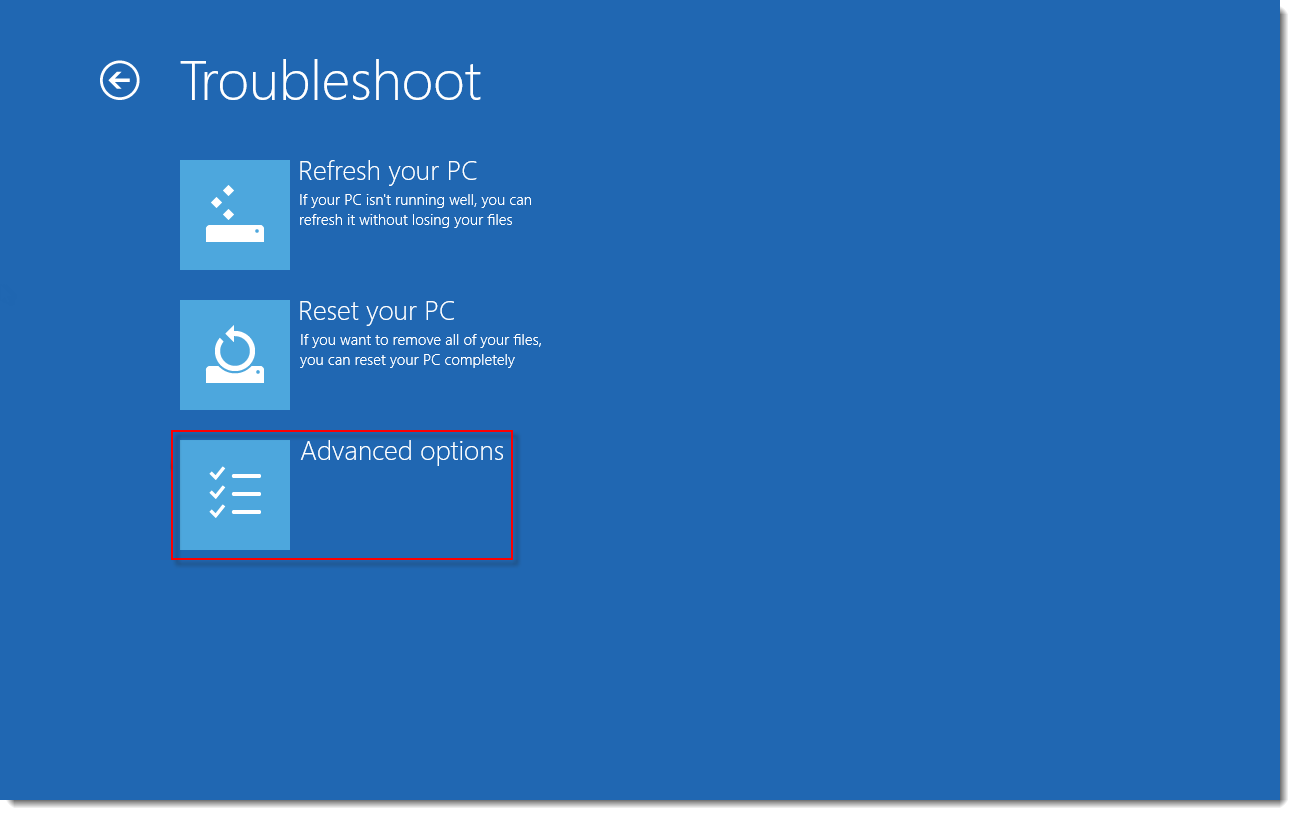
5. بر روی Startup Settings کلیک کنید.
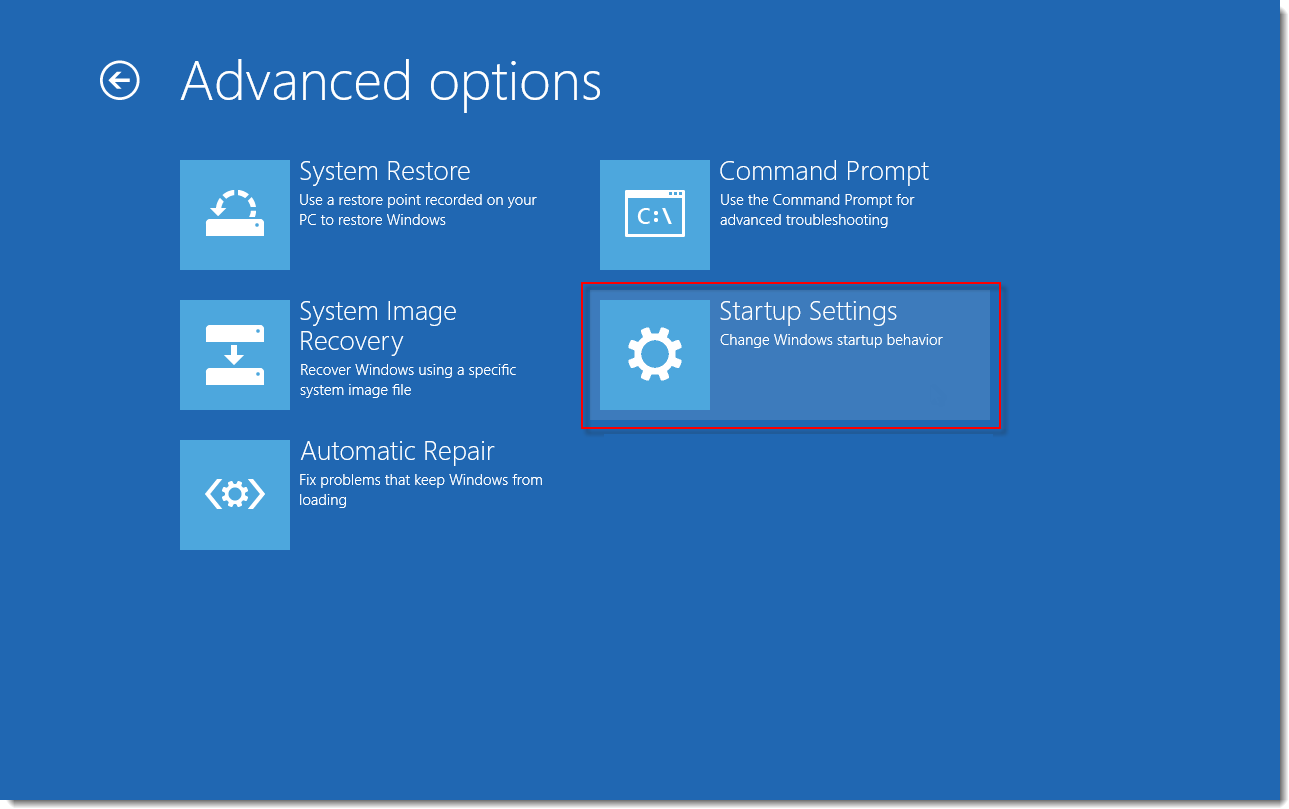
6. بر روی Restart کلیک کنید.
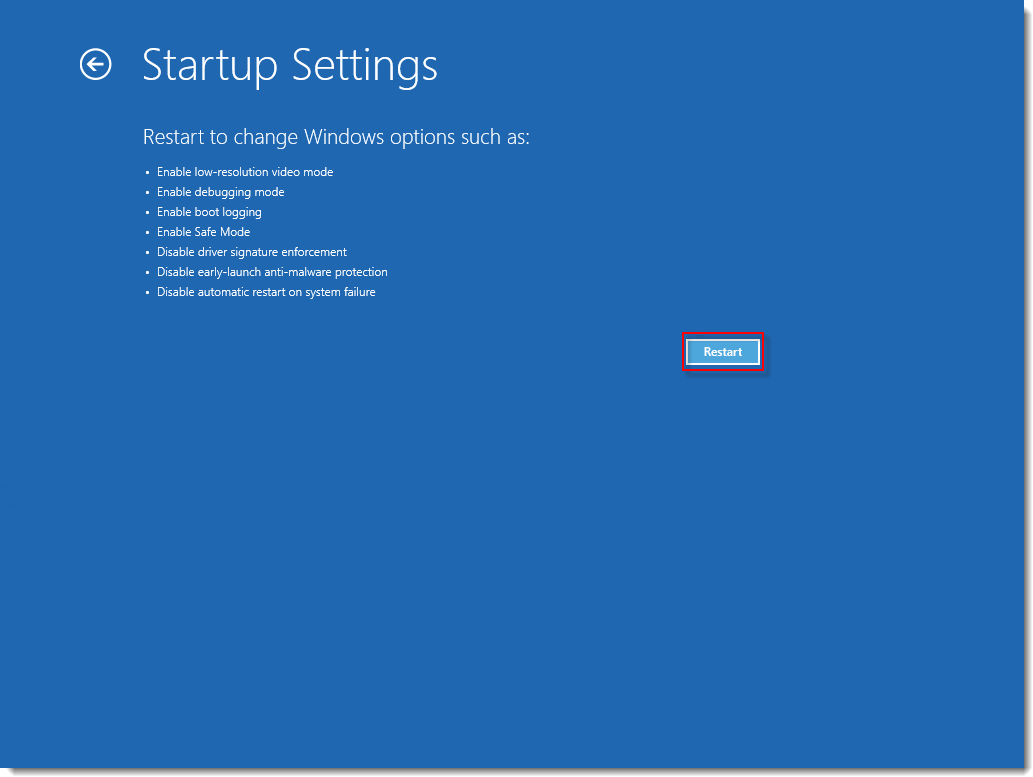
7. بر روی 5 صفحه کلید خود فشار دهید تا Enable Safe Mode with Networking فعال شود. ویندوز در حالت ایمن با شبکه راه اندازی می شود.
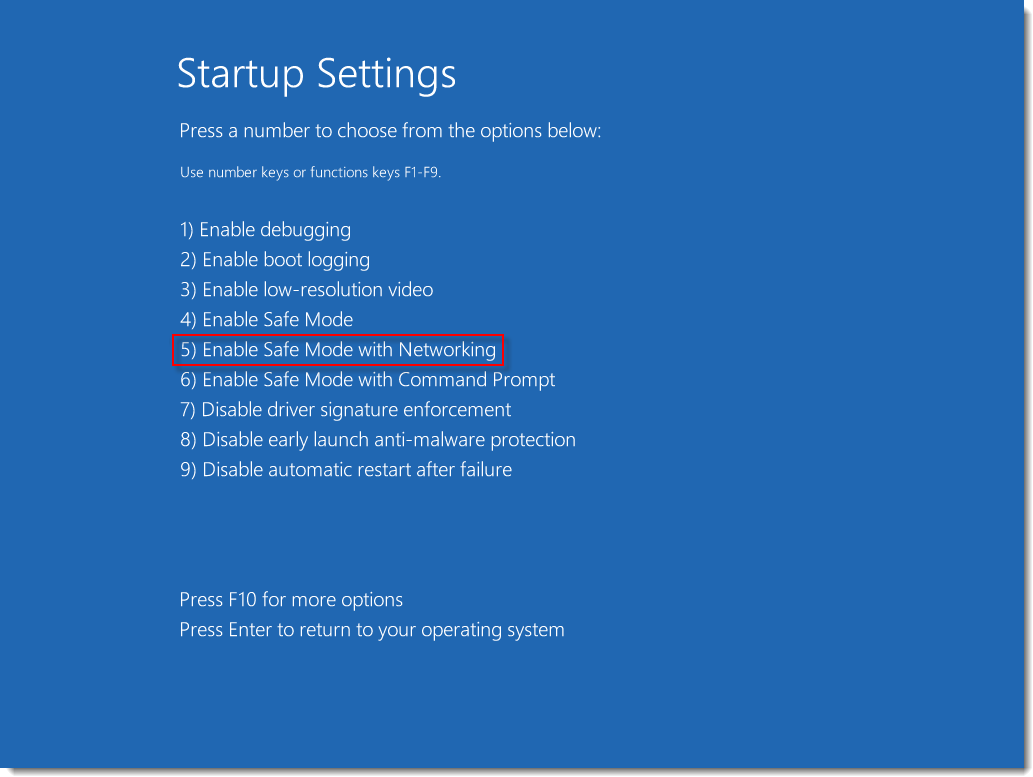
8. روی Start → Power و سپس Restart کلیک کنید تا به تنظیمات ویندوز عادی خود بازگردید.
ویندوز 10 را در حالت Safe Mode با شبکه راه اندازی کنید
1. روی Start → Power کلیک کنید و سپس کلید Shift را روی صفحه کلید خود نگه دارید و روی Restart کلیک کنید.
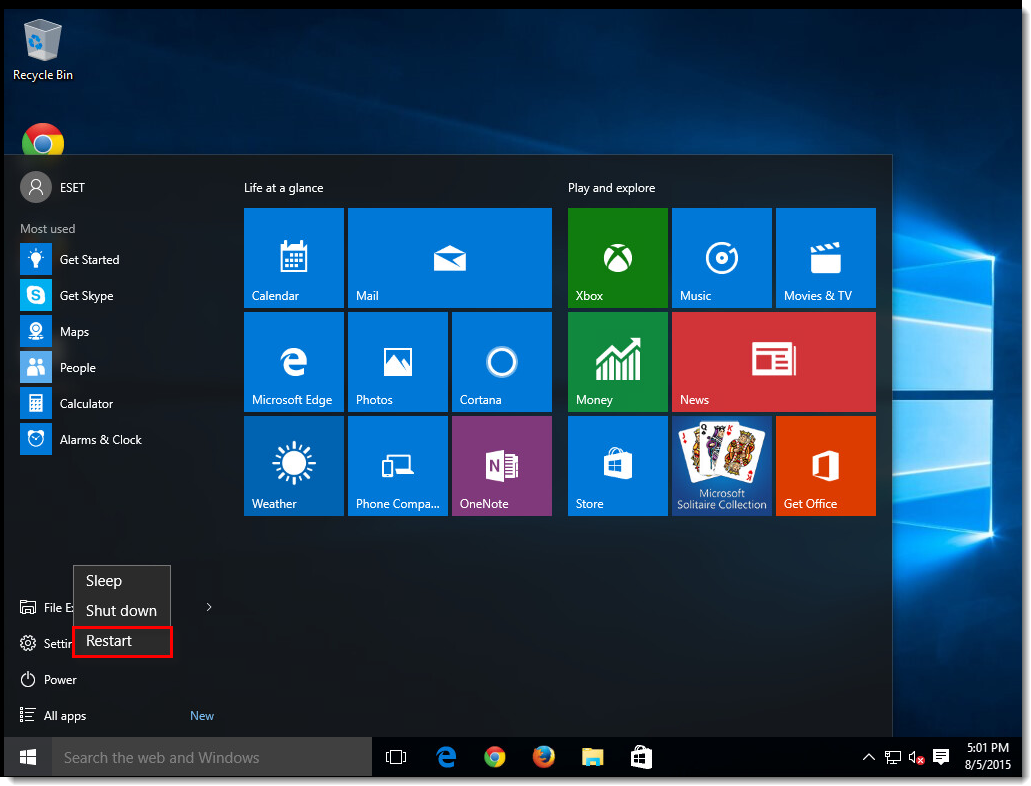
2. روی Troubleshoot کلیک کنید.
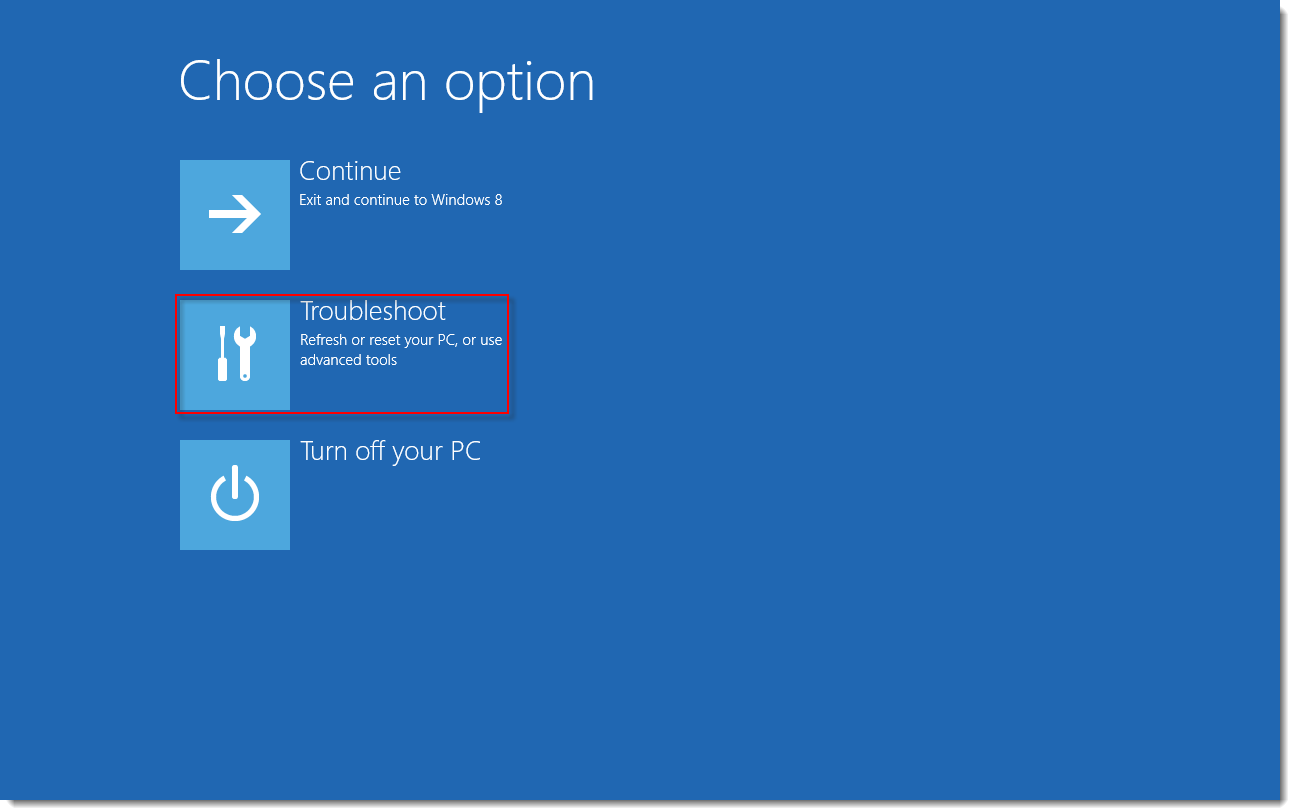
3. بر روی Advanced options کلیک کنید.
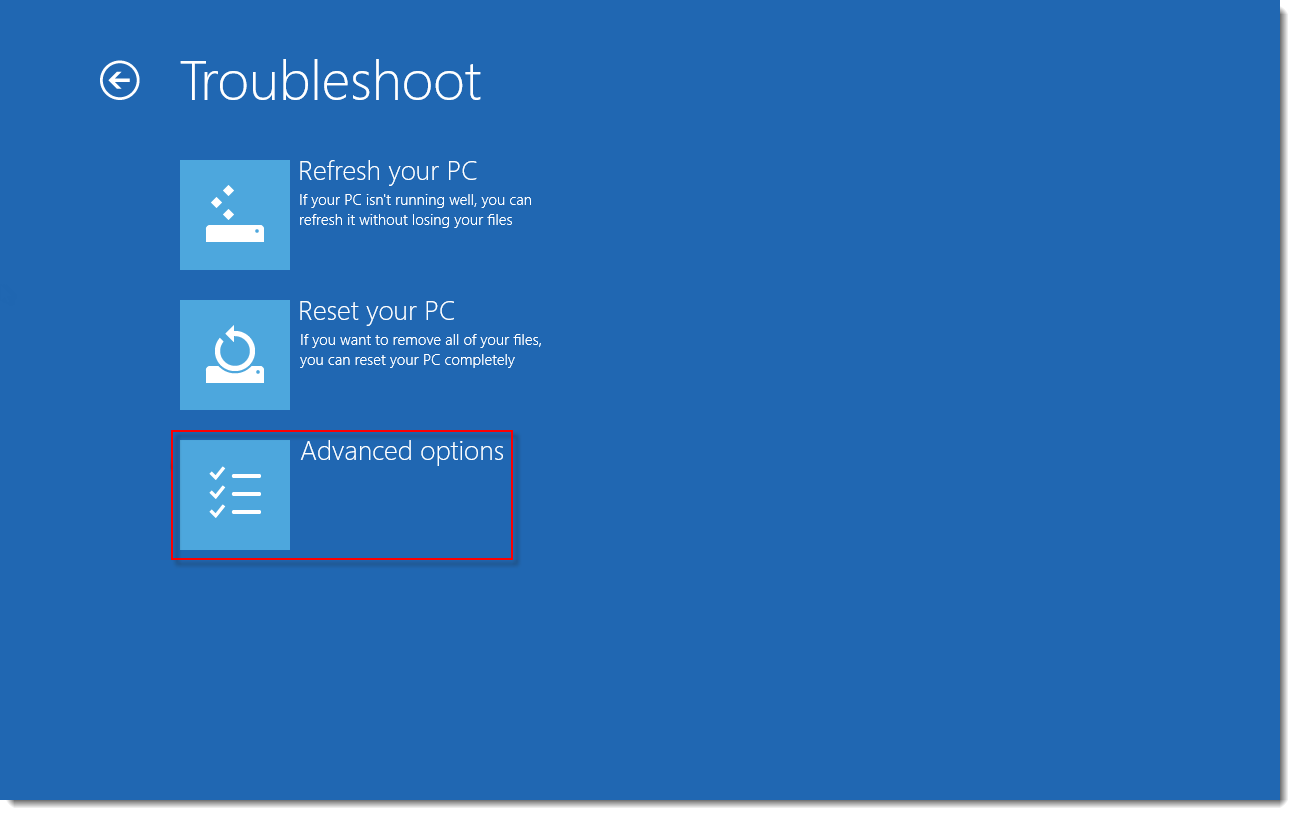
4. بر روی Startup Settings کلیک کنید.
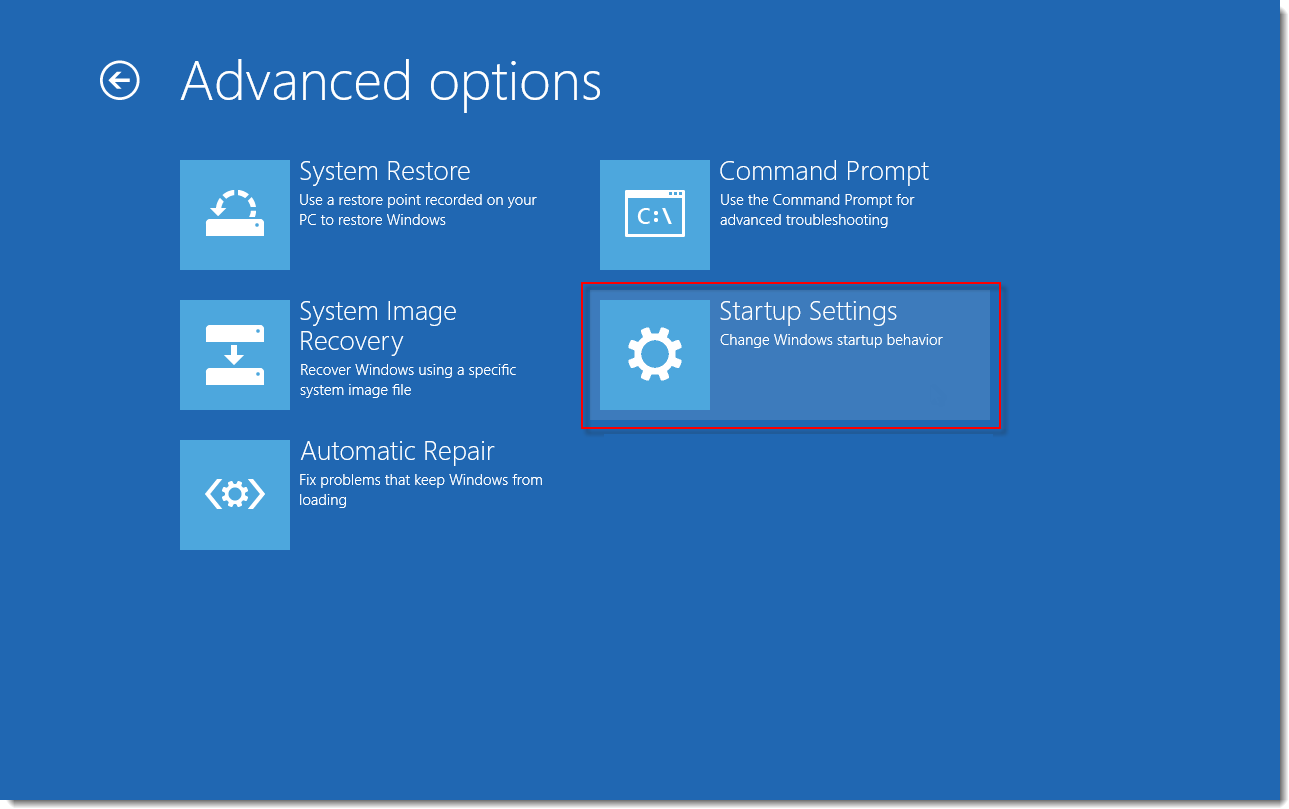
5. بر روی Restart کلیک کنید.
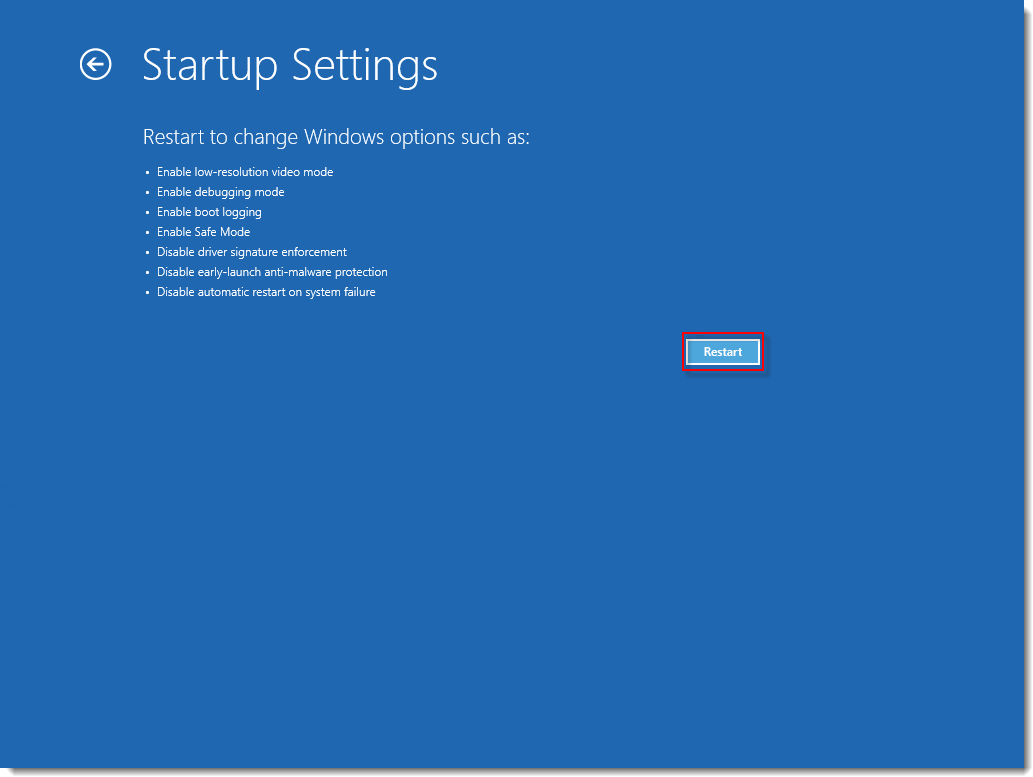
6. بر روی 5 صفحه کلید خود فشار دهید تا Enable Safe Mode with Networking فعال شود. ویندوز در حالت ایمن با شبکه راه اندازی می شود.
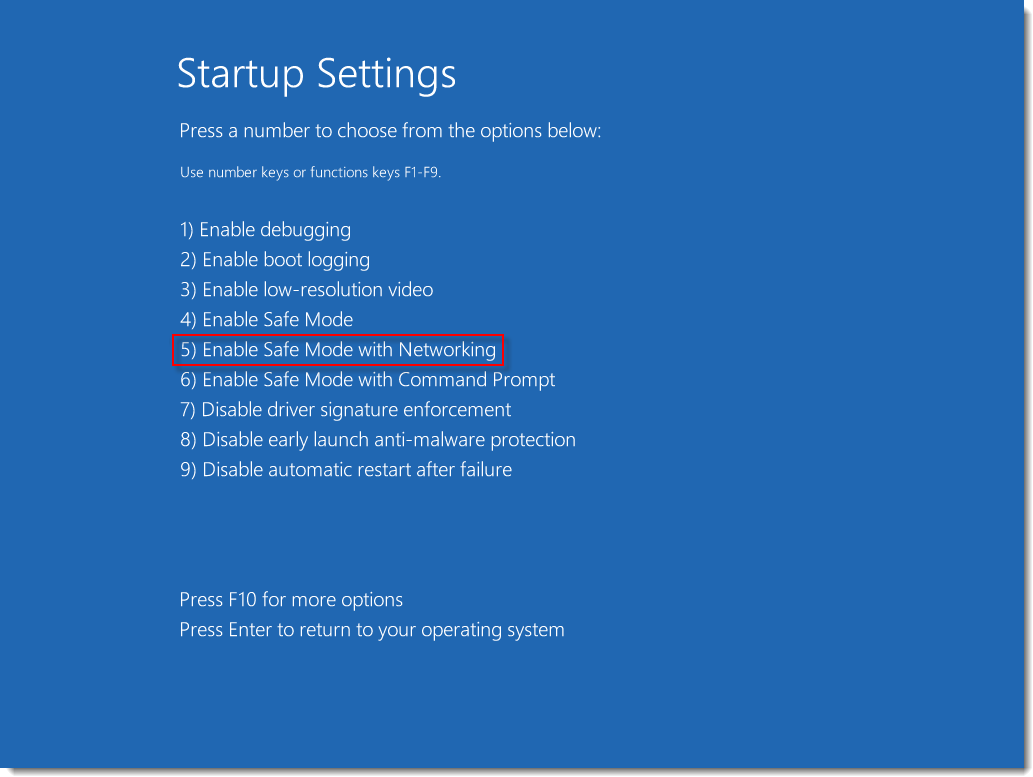
7. نام کاربری و رمز عبور خود را وارد کنید تا ویندوز در حالت Safe Mode با شبکه راه اندازی شود.
8. روی Start → Power و سپس Restart کلیک کنید تا به تنظیمات ویندوز عادی خود بازگردید.
![You are currently viewing ویندوز را در حالت Safe Mode یا Safe Mode with Networking اجرا کنید [شناسه: KB2268]](https://esetcenter.com/wp-content/uploads/2022/10/Untitled-1-13.jpg)
![Read more about the article سرویس ESET PROTECT Server را متوقف یا راه اندازی مجدد کنید [شناسه: KB7729]](https://esetcenter.com/wp-content/uploads/2022/10/Untitled-1-46-300x169.jpg)
![Read more about the article عیب یابی پیام Modules update failed [شناسه: KB2850]](https://esetcenter.com/wp-content/uploads/2022/10/Untitled-1-25-300x169.jpg)
![Read more about the article Windows Installer Service را در حالت Safe Mode اجرا کنید [شناسه: KB2098]](https://esetcenter.com/wp-content/uploads/2022/10/Untitled-1-12-300x169.jpg)
